Come Risolvere i Video di MEGA che Non Si Riproducono
Hai mai provato a riprodurre un video da MEGA solo per scoprire che non si carica, non fa buffering o non si apre nemmeno? Non è frustrante? Non sei solo se stai riscontrando uno schermo vuoto, un caricamento interminabile o un errore di formato non supportato. Molti utenti hanno segnalato problemi con i video MEGA che non si riproducono. Ma non preoccuparti, in questa guida discuteremo le cause di questo problema e offriremo soluzioni semplici ed efficaci per fare in modo che i tuoi video vengano riprodotti correttamente di nuovo.
Parte 1. Perché I Video MEGA Non Si Riproducono? Cause Comuni e Problemi
MEGA è una piattaforma di archiviazione cloud popolare, tuttavia a volte i video caricati su di essa non riescono a essere riprodotti. Se stai riscontrando questo problema, non preoccuparti, ho delle soluzioni. Ci sono diversi motivi che possono impedire ai video MEGA di riprodursi correttamente. Ecco le cause più comuni e come si relazionano ai problemi di riproduzione.
1. Problemi di Connessione Internet
Una delle cause più comuni per cui i video MEGA non si riproducono è una connessione internet instabile o lenta. Poiché MEGA trasmette i video dalla cloud invece di tenerli localmente sul tuo dispositivo, una connessione di rete scadente può causare buffering, lag o anche il completo fallimento della riproduzione. Se la velocità della tua connessione internet è molto lenta, il video potrebbe non caricarsi affatto. Problemi temporanei di rete o limiti imposti dal tuo ISP potrebbero interferire con il funzionamento di MEGA.
2. Problemi di Compatibilità del Browser
Non tutti i browser sono completamente compatibili con il lettore multimediale integrato di MEGA. I browser più vecchi o quelli con plugin obsoleti potrebbero avere difficoltà a decodificare e riprodurre determinati formati video, con conseguenti errori.
Inoltre, le estensioni del browser o le impostazioni di sicurezza a volte impediscono al lettore video di MEGA di funzionare correttamente. Se noti che i video vengono riprodotti in un browser ma non in un altro, la compatibilità del browser è probabilmente il problema.
3. File Video Corrotti o Danneggiati
MEGA non può riprodurre un video che è rotto, incompleto o caricato in modo errato. I file corrotti sono spesso il risultato di caricamenti interrotti, problemi di archiviazione o problemi con il formato del file. Quando ciò accade, il video potrebbe partire, ma poi bloccarsi, riprodursi con glitch o non caricarsi affatto. Anche se il lettore di MEGA non funziona, cercare di riprodurre il file con un lettore multimediale esterno come VLC può aiutare a determinare se il problema è nel file stesso.
4. Problemi di Memoria o Prestazioni del Sistema
Anche se i video MEGA vengono trasmessi dalla cloud, il tuo dispositivo ha comunque bisogno di una potenza di elaborazione adeguata e di memoria temporanea (RAM) per gestire la visione. Se il tuo dispositivo sta esaurendo la memoria, ha troppe app attive in background o ha vincoli hardware, i video potrebbero scattare, laggare o non riprodursi affatto.
Allo stesso modo, se la memoria del tuo dispositivo è quasi piena, ciò può influire su come MEGA gestisce i file temporanei necessari per uno streaming fluido.
Parte 2. Soluzioni Rapide Per I Video MEGA Che Non Si Riproducono Su Diversi Dispositivi
Ecco come risolvere il problema su Windows, Mac, Android e iPhone.
1. Come Risolvere I Video MEGA Che Non Si Riproducono Su Windows e Mac
I video MEGA sono accessibili tramite un browser web sui computer desktop e laptop. Se i video non si riproducono, il problema potrebbe essere legato al browser, a un problema con il server o a una limitazione della rete.
Pulisci la Cache e i Cookie del Browser
Cache e cookie accumulati nel tempo potrebbero interferire con la riproduzione dei video. Pulirli potrebbe risolvere glitch e problemi di caricamento.
Prova un Browser Differente o Aggiorna Il Tuo Browser Attuale
Alcuni browser sono più compatibili con MEGA di altri. Se il video non si riproduce su Chrome, prova Firefox, Edge o un altro browser supportato. Inoltre, assicurati che il tuo browser sia aggiornato per evitare problemi di compatibilità.
Controlla lo Stato del Server di MEGA
A volte non è colpa tua: i server di MEGA potrebbero essere giù o avere problemi tecnici. Controlla la pagina di stato ufficiale di MEGA o i forum per determinare se altri utenti stanno riscontrando lo stesso problema.
2. Come Risolvere I Video MEGA Che Non Si Riproducono Su Android e iPhone
Sui telefoni cellulari, i problemi di riproduzione dei video su MEGA potrebbero essere causati da bug dell'app, problemi di rete o compatibilità dei file. Ecco cosa fare:
Riavvia l'App e Controlla Gli Aggiornamenti
L'app di MEGA potrebbe contenere bug temporanei che causano problemi di riproduzione. Riavviare l'app può riavviare la sua funzionalità, e aggiornarla garantisce che tu abbia le ultime patch e migliorie.
Assicurati di Avere una Connessione Internet Stabile
Segnali Wi-Fi deboli o perdita di segnale mobile potrebbero interrompere lo streaming. Spegni il Wi-Fi e i dati mobili per verificare se il video si riproduce meglio utilizzando un'altra connessione.
Scarica il Video e Riproducilo Offline
Nel caso in cui lo streaming fallisca, prova a scaricare il video e riprodurlo utilizzando un lettore multimediale come VLC o MX Player. Questo per scoprire se il problema è con il lettore di MEGA o con il file del video.
Parte 3. Soluzione Avanzata: Ripara i Video MEGA Corrotti con HitPaw VikPea
Se i tuoi video MEGA non si riproducono ancora dopo aver tentato le riparazioni di base, è possibile che il file video sia corrotto o danneggiato. In questi casi, utilizzare un programma di ripristino video sofisticato come HitPaw VikPea (precedentemente HitPaw Video Enhancer) è la soluzione migliore.
HitPaw VikPea è un programma di riparazione e miglioramento video basato sull'intelligenza artificiale che può riparare i file danneggiati e migliorare la qualità video. La parte migliore è che è gratuito e puoi riparare i tuoi video MEGA e ripristinarli alla loro qualità originale con pochi clic.
Caratteristiche
- Riparazione Avanzata Video - Ripristina video corrotti, rotti o non riproducibili.
- Miglioramento AI Video - Aumenta la risoluzione dei video fino a 8K per una chiarezza cristallina.
- Tecnologia Avanzata AI - Usa il deep learning per migliorare la chiarezza del video ed eliminare il rumore.
- Interfaccia Facile da Usare - Design semplice e pulito per un utilizzo facile.
- Anteprima Senza Filigrana - Controlla i video corretti prima di esportarli.
Passaggi
Segui queste semplici tecniche per riparare i video MEGA danneggiati:
Passaggio 1: Scarica e installa HitPaw VikPea.Scarica la versione più recente di HitPaw VikPea dal sito ufficiale
Passaggio 2: Importa il video corrotto.Apri HitPaw VikPea e clicca su "Scegli File" per selezionare il video MEGA corrotto che desideri riparare.
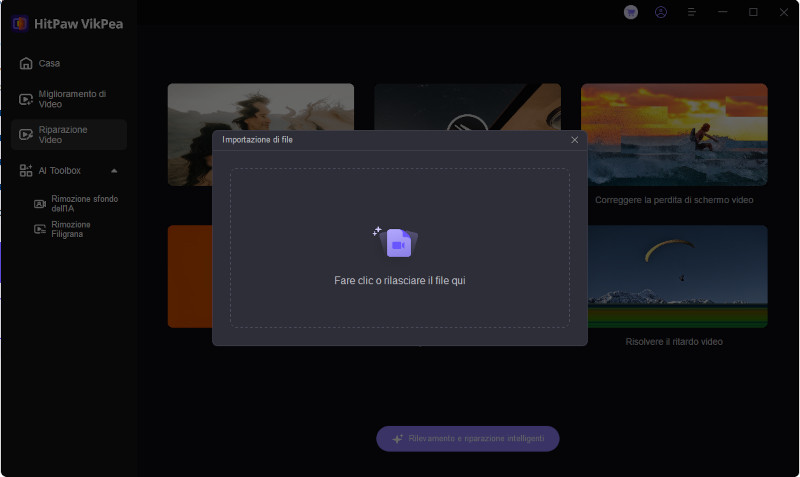
Passaggio 3: Inizia a riparare il video.
Clicca sul pulsante "Ripara" per avviare il processo di riparazione basato sull'intelligenza artificiale. Lo strumento rileverà e correggerà automaticamente gli errori.

Passaggio 4: Visualizza in anteprima e salva il video riparato.
Una volta completata la correzione, visualizza il video per vedere il risultato. Clicca su "Esporta" per salvare il video riparato sul tuo PC.
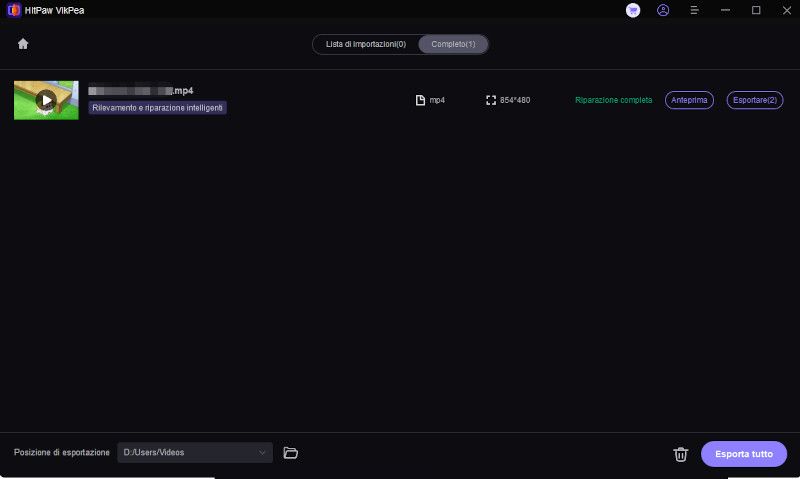
Scopri di più su HitPaw Video Enhancer
Parte 4. Consigli per Evitare Che i Video MEGA Non Si Riproducano Più
Prevenire problemi futuri di riproduzione ti farà risparmiare tempo e frustrazione. Ecco alcune importanti raccomandazioni per assicurarti che i tuoi video MEGA vengano riprodotti senza problemi e interruzioni.
Pulisci regolarmente la cache del browser e aggiorna il sistema
I video MEGA possono diventare non riproducibili nel tempo a causa di cache accumulate e software obsoleto. Per evitare difficoltà durante la riproduzione:
- Pulisci regolarmente la cache e i cookie del tuo browser.
- Aggiorna il tuo browser e il sistema operativo per migliorare la compatibilità con MEGA.
Usa una connessione internet stabile quando streaming o scarichi video MEGA
Una connessione internet lenta o instabile è una delle cause più comuni di problemi di riproduzione. Per evitare questo:
- Usa una connessione internet veloce per evitare problemi di buffering e caricamento.
- Evita lo streaming su reti lente o occupate, incluso il WiFi pubblico.
- Considera di scaricare i video invece di fare streaming per una riproduzione continua.
Esegui il backup dei video importanti per prevenire la perdita di dati
File corrotti o mancanti potrebbero rendere i video inutilizzabili. Per tenere al sicuro i tuoi file:
- Esegui il backup dei tuoi video su un disco esterno o su un servizio cloud.
- Salva i video importanti per la visualizzazione offline per non dipendere esclusivamente da MEGA.
- Se sospetti la corruzione del video, utilizza un programma di recupero affidabile come HitPaw VikPea.
Conclusione
I video MEGA che non si riproducono possono essere frustranti, ma con le soluzioni appropriate, puoi risolvere rapidamente i problemi di riproduzione. Queste strategie assicurano uno streaming video fluido pulendo la cache e mantenendo una connessione internet affidabile. Tuttavia, se il tuo video è stato corrotto, HitPaw VikPea è la soluzione ideale per riparare e migliorare facilmente la qualità del video. Prova HitPaw VikPea ora per ridare vita ai tuoi video danneggiati!






 HitPaw Univd
HitPaw Univd  HitPaw FotorPea
HitPaw FotorPea HitPaw VoicePea
HitPaw VoicePea
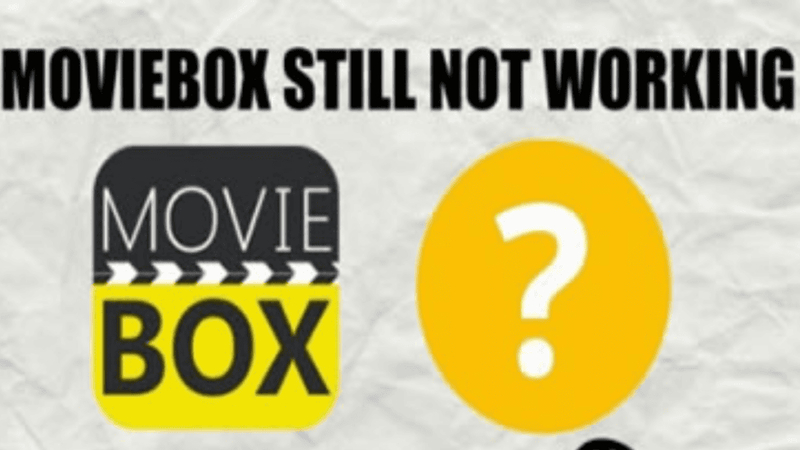

Condividi questo articolo:
Seleziona la valutazione del prodotto:
Joshua Hill
Caporedattore
Lavoro come libero professionista da più di cinque anni. Mi colpisce sempre quando scopro cose nuove e conoscenze aggiornate. Penso che la vita sia sconfinata, ma io non conosco limiti.
Vedi tutti gli articoliLascia un Commento
Crea il tuo commento per gli articoli di HitPaw